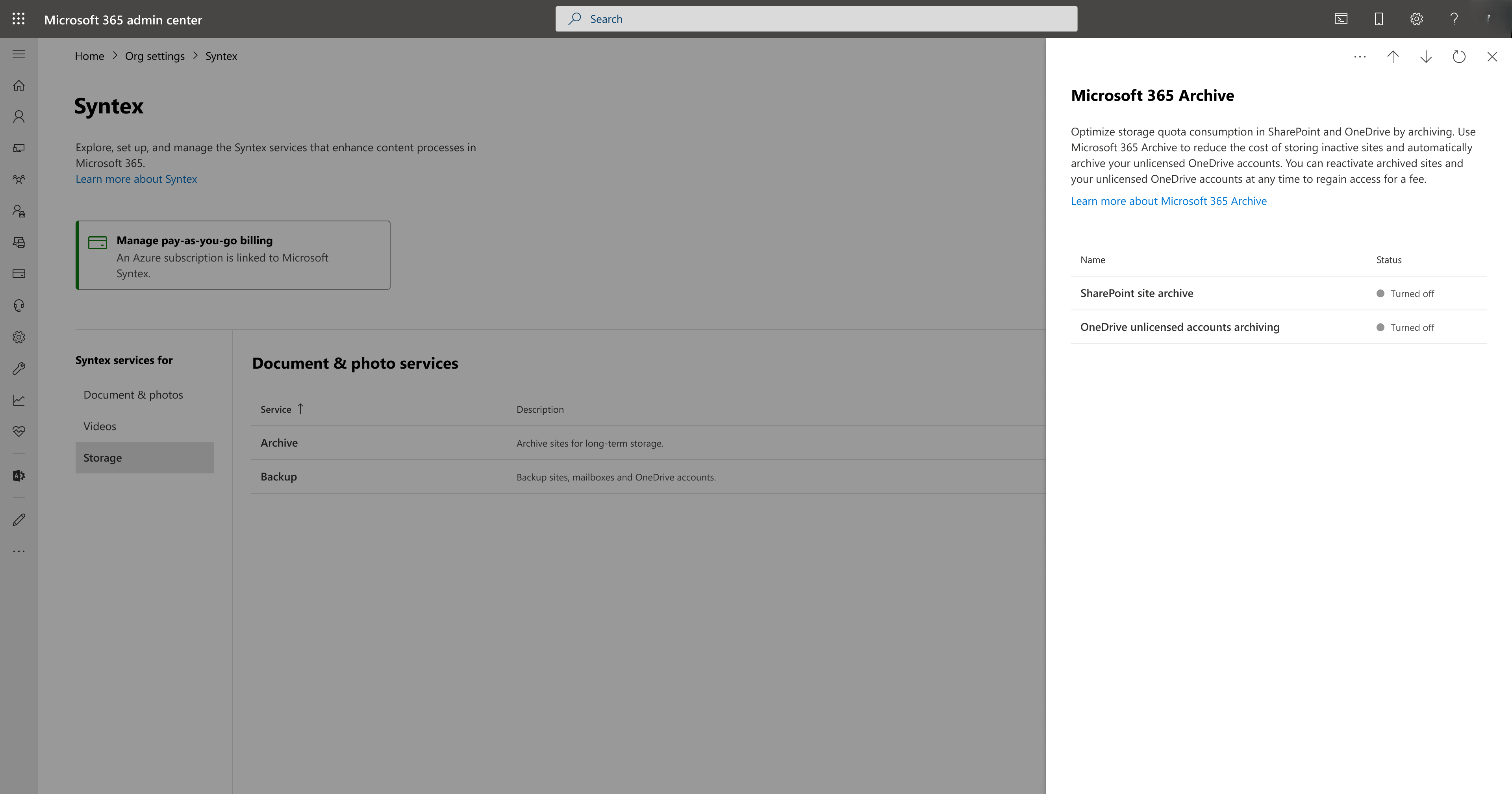Microsoft 365 보관 설정
Microsoft 365 보관 파일은 종량제 모델을 따르며 Microsoft 365 관리 센터 통해 구성됩니다.
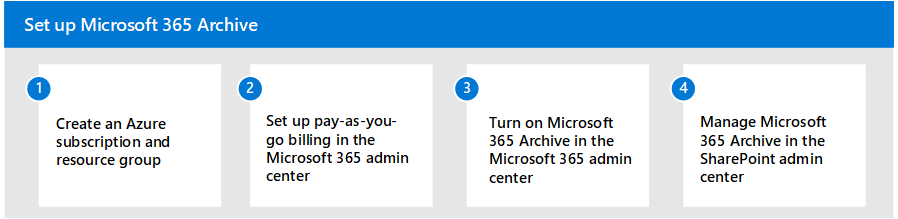
Microsoft 365 보관 파일을 설정하려면 다음 단계를 수행합니다.
Microsoft 365 관리 센터 Microsoft Syntex 종량제 청구를 설정합니다.
Microsoft 365 관리 센터 Microsoft 365 보관 파일을 켭니다.
SharePoint 관리 센터에서 Microsoft 365 보관을 관리합니다.
다음 비디오에서는 종량제 청구를 설정하는 데 도움이 되는 단계를 보여 줍니다.
필수 구성 요소
라이선싱
Microsoft 365 보관을 사용하려면 먼저 종량제 Microsoft Syntex Azure 구독을 연결해야 합니다. Microsoft 365 보관은 보관된 기가바이트(GB) 수와 다시 활성화된 기가바이트 수에 따라 청구됩니다. 가격 책정에 대한 자세한 내용은 가격 책정 모델을 참조하세요.
종량제 청구를 설정하려면 Microsoft Syntex 청구에서 종량제 청구에 대한 Microsoft Syntex 구성을 참조하세요.
권한
Microsoft 365 관리 센터 액세스하고 Microsoft 365 보관 파일을 설정하려면 SharePoint 관리자 또는 전역 관리자여야 합니다.
중요
사용 권한이 가장 적은 역할을 사용하는 것이 좋습니다. 이렇게 하면 조직의 보안을 개선하는 데 도움이 됩니다. 전역 관리자는 기존 역할을 사용할 수 없는 경우 긴급 시나리오로 제한해야 하는 매우 권한이 높은 역할입니다.
Microsoft 365 보관 설정
Microsoft 365 관리 센터 Microsoft Syntex 종량제 청구를 사용하도록 설정하면 Microsoft 365 보관을 사용하도록 설정할 수 있습니다.
Microsoft 365 관리 센터 설정을 선택합니다.
파일 및 콘텐츠에서 Syntex를 사용하여 콘텐츠 프로세스 자동화를 선택합니다.
Syntex를 사용하여 콘텐츠 프로세스 자동화 페이지에서 Syntex 설정으로 이동을 선택합니다.
Syntex 페이지의 Syntex 서비스 섹션에서 스토리지를 선택합니다. 제품 목록에서 보관을 선택합니다.
Microsoft 365 보관 패널에서 SharePoint 사이트 보관을 선택하여 SharePoint 사이트용 Microsoft 365 보관을 켭니다.
SharePoint 사이트 보관 관리 패널에서 확인란을 선택하여 SharePoint에서 사이트 보관을 관리하고 저장을 선택합니다.
SharePoint 사이트 보관 설정 패널에서 켜기를 선택합니다.
이제 Microsoft 365 보관이 사용하도록 설정되었으며 SharePoint 관리 센터에서 콘텐츠를 보관할 수 있습니다.
Microsoft 365 보관 해제
Microsoft 365 보관을 해제하려면 다음을 수행합니다.
Syntex 페이지의 Syntex 서비스 섹션에서 스토리지를 선택합니다. 제품 목록에서 보관을 선택합니다.
보관 패널에서 끄기를 선택합니다.
Microsoft 365 보관을 끄면 추가 보관이 중지됩니다. 이미 보관된 사이트는 계속 보관 상태이며 요금이 청구됩니다. 사이트는 다시 활성화 비용으로 다시 활성화하거나 삭제할 수 있습니다.